how to import bank statement tally erp 9
आप अपने द्वारा किए गए सभी लेन-देन के लिए बैंक स्टेटमेंट आयात कर सकते हैं और उन्हें अपने खातों की पुस्तक के साथ मिला सकते हैं।
View bank reconciliation Report For Tally ERP 9 Notes
ऑटो बैंक सुलह विकल्प बैंक स्टेटमेंट देखने, बैंक स्टेटमेंट आयात करने और लेन-देन को समेटने में मदद करता है।
1. Gateway of Tally > Banking > Bank Reconciliation पर जाएं
2. बैंक का चयन करें। बैंक समाधान स्क्रीन प्रकट होती है।
ध्यान दें:
ऑटो सुलह करने के लिए वैध टीएसएस और इंटरनेट कनेक्टिविटी की आवश्यकता होती है।
बैंक विवरण आयात करने और देखने की सुविधा केवल बैंक खाता बही में स्वतः समाधान सुविधा के साथ सक्षम बैंकों के लिए उपलब्ध होगी।
निम्नलिखित बटन केवल ऑटो सुलह विकल्प के साथ सक्षम बैंक लेजर के लिए सक्षम होंगे।
● बी: बैंक स्टेटमेंट और आर: रिकॉन्सिल अनलिंक्ड राइट साइड बटन बार पर दिखाई देते हैं
डी: इंफो पैनल के ऊपर बटन बार पर डिलीट अनलिंक बटन दिखाई देता है।
how to import bank statement in tally erp 9
बैंक सुलह के लिए बैंक स्टेटमेंट आयात किया जा सकता है। चयनित बैंक के आधार पर, समर्थित प्रारूप दिखाई देंगे, उदाहरण के लिए, एक्सेल, एमटी940 और .सीएसवी।
1. Gateway of Tally > Bank Reconciliation . पर जाएं।
2. आवश्यक बैंक का चयन करें।
3. बैंक समाधान स्क्रीन से B : बैंक स्टेटमेंट पर क्लिक करें। दिखाए गए अनुसार फ़ाइल का चयन करें स्क्रीन दिखाई देती है।
फ़ाइल का चयन करें स्क्रीन निर्देशिका को प्रदर्शित करती है जो F12 में नई बैंक विवरण फ़ाइलों के स्थान के रूप में निर्दिष्ट है: कॉन्फ़िगरेशन> बैंकिंग कॉन्फ़िगरेशन।
4. फ़ाइल प्रकार फ़ील्ड में आवश्यक फ़ाइल स्वरूप का चयन करें। चयनित प्रारूप के आधार पर बैंक विवरण फाइलों की सूची के अंतर्गत प्रदर्शित होते हैं।
5. देखी जाने वाली फ़ाइल का चयन करें।
6. I: विथ व्यू पर क्लिक करें। बैंक स्टेटमेंट नीचे दिखाए अनुसार दिखाई देता है:
how to import bank statement in tally erp 9
7. यदि आप बैंक विवरण आयात करने का इरादा नहीं रखते हैं तो Esc दबाएं।
8. I क्लिक करें : बैंक स्टेटमेंट आयात करने के लिए आयात करें।
नोट: पहले से आयात किए गए बैंक स्टेटमेंट को आयात के लिए फिर से चुना जा सकता है, अगर F12 के तहत शो इम्पोर्टेड बैंक स्टेटमेंट को हां पर सेट किया गया है: कॉन्फ़िगर करें। फ़ाइल प्रकार और आयात स्थिति के विवरण के साथ फ़ाइलों को वर्णानुक्रम में सूचीबद्ध किया जाएगा।
9. इंपोर्ट प्रोग्रेस बार प्रदर्शित होता है और उसके बाद बैंक स्टेटमेंट में कुल प्रविष्टियों की संख्या, समाधान किए गए लेनदेन और अतिरिक्त बैंक प्रविष्टियों के साथ सफलता संदेश प्रदर्शित होता है।
नोट: सुनिश्चित करें कि आयात किया जा रहा बैंक विवरण संपादित या परिवर्तित नहीं किया गया है। यदि कोई परिवर्तन किया जाता है, तो कथन आयात करते समय त्रुटि संदेश मान्य प्रारूप नहीं प्रदर्शित किया जाएगा।
10. कोई भी कुंजी दबाएं।
11. बैंक स्टेटमेंट इंपोर्ट करने के बाद, बैंक डेट कॉलम में बैंक डेट कॉलम अपने आप बैंक रिकंसिलेशन स्क्रीन में भर जाता है।
12. F12 पर क्लिक करें: बैंक समाधान स्क्रीन से कॉन्फ़िगर करें। बैंक बैलेंस में शो डिफरेंस सेट करें और अब तक के सभी अनसुलझे ट्रांजैक्शन को हां में दिखाएं
13. कॉन्फ़िगरेशन स्क्रीन स्वीकार करें।
आयातित बैंक विवरण विवरण के साथ बैंक समाधान स्क्रीन नीचे दिखाए अनुसार दिखाई देती है:
ऐसे लेन-देन हो सकते हैं जो बैंक की ओर से निष्पादित किए गए हैं (उदाहरण के लिए, बैंक शुल्क, ब्याज क्रेडिट, और इसी तरह) लेकिन अभी तक खातों की पुस्तकों में परिलक्षित नहीं हुए हैं। इस तरह के लेन-देन का विवरण बैंक समाधान स्क्रीन में कंपनी की पुस्तकों में प्रतिबिंबित राशि के तहत दिखाई नहीं देगा। आप मौजूदा लेनदेन के साथ उनका समाधान कर सकते हैं या नए वाउचर बना सकते हैं।
नोट: त्रुटियों से बचने के लिए, अनलिंक किए गए लेनदेन को समेटने से पहले बैंक समाधान को सहेजें।
स्क्रीन के नीचे सुलह विवरण प्रदर्शित करता है:
कंपनी की पुस्तकों के अनुसार शेष राशि: कंपनी की पुस्तकों के अनुसार शेष, अंतिम तिथि को प्रदर्शित किया जाता है।
o बैंक में दिखाई नहीं देने वाली राशियाँ: उन सभी वाउचरों की डेबिट और क्रेडिट राशियाँ, जिनकी बैंक तिथि या तो खाली है या निर्धारित अवधि के बाद की है, प्रदर्शित की जाती है। (यानी ये वाउचर बैंक स्टेटमेंट में नहीं दिखते हैं)।
o कंपनी बही में नहीं दर्शाई गई राशि : प्रविष्टियों का कुल मूल्य जो बैंक विवरण में मौजूद है लेकिन कंपनी की पुस्तकों में दर्ज नहीं है, प्रदर्शित किया जाता है।
o बैंक के अनुसार शेष राशि: बैंक में परिलक्षित नहीं होने वाली राशियों से ऑफसेट बुक बैलेंस का शुद्ध मूल्य प्रदर्शित होता है। यह बैंक स्टेटमेंट में शेष राशि के बराबर होना चाहिए जब तक कि कुछ विसंगतियां न हों।
नोट: बैंक स्टेटमेंट में की गई प्रविष्टियों के कारण कुछ विसंगतियां बनी रह सकती हैं, जिन्हें खातों की किताबों में दर्ज नहीं किया गया हो सकता है।
Reconcile the unlinked transactions one-by-one, with existing transactions
1. बैंक समाधान स्क्रीन में, कंपनी बहियों में प्रदर्शित नहीं की गई राशि के अंतर्गत प्रदर्शित किए जाने वाले लेन-देन का मिलान करें चुनें।
2. क्लिक करें R : अनलिंक का मिलान करें।
3. अनलिंक्ड ट्रांजैक्शन राशि से मेल खाने वाली कंपनी बुक्स से किए गए ट्रांजेक्शन को चयन के लिए अनसुलझा ट्रांजैक्शन स्क्रीन में प्रदर्शित किया जाता है।
4. स्पेसबार का उपयोग करके उपयुक्त लेनदेन का चयन करें।
5. एंटर दबाएं।
6. सफलतापूर्वक सुलझाई गई स्थिति प्रदर्शित होती है।
Reconcile all unlinked transaction in one-go
आप आयातित बैंक स्टेटमेंट और कंपनी की बही से एक ही स्क्रीन से एक बार में लेनदेन का मिलान कर सकते हैं। लेन-देन को मैन्युअल रूप से मिलान करने की आवश्यकता नहीं है।
1. क्लिक करें R : सभी अनलिंक किए गए का मिलान करें । अनसुलझा लेन-देन स्क्रीन नीचे दिखाए अनुसार दिखाई देती है:
import bank statement in tally prime
मिलान न किए गए लेन-देन स्क्रीन मेल खाने वाले लेन-देन को प्रदर्शित करता है। बैंक स्टेटमेंट में मिलान नहीं की गई राशि को मिलान किए जाने वाले बैंक स्टेटमेंट से लेनदेन के तहत प्रदर्शित किया जाता है।
2. चयनित लेनदेन को लिंक करने और मेल-मिलाप करने के लिए एंटर दबाएं।
3. सफलतापूर्वक सुलझाई गई स्थिति प्रदर्शित होती है।
o मौजूदा लेन-देन को छोड़ने के लिए [Esc] दबाएं और सुलह के लिए अगले पर जाएं।
o S दबाएं: सुलह प्रक्रिया को रोकने के लिए रोकें।
यदि कोई मिलान लेन-देन नहीं है, तो समाधान के लिए लंबित मान बैंक स्टेटमेंट से मिलान किए जाने वाले लेनदेन अनुभाग के अंतर्गत प्रदर्शित होते हैं।
यदि लिंक करने के लिए कोई लेन-देन नहीं है, तो एक संदेश नीचे दिखाए गए अनुसार समान राशि के साथ कोई समझौता नहीं किया गया लेनदेन मौजूद नहीं है:
Reconcile the unlinked transactions by creating new vouchers
1. बैंक समाधान स्क्रीन में, कंपनी बहियों में प्रदर्शित नहीं की गई राशि के अंतर्गत प्रदर्शित किए जाने वाले लेन-देन का मिलान करें चुनें।
2. सी क्लिक करें: वाउचर बनाएं। वाउचर निर्माण स्क्रीन प्रकट होती है।
3. कंपनी बुक्स सेक्शन में अमाउंट नॉट रिफ्लेक्टेड में प्रदर्शित ट्रांजेक्शन के अनुसार ट्रांजेक्शन दर्ज करें और स्वीकार करें।
कंपनी बुक्स सेक्शन में अमाउंट नॉट रिफ्लेक्टेड के तहत प्रदर्शित विवरण हटा दिया गया है, यह दर्शाता है कि संबंधित प्रविष्टि खातों की पुस्तकों में पाई जाती है।
नोट: भुगतान/रसीद/जर्नल वाउचर उन प्रविष्टियों के लिए बनाया जा सकता है जो कंपनी की पुस्तकों में परिलक्षित नहीं होती हैं।
Re-import the Bank Statement
आयात के लिए बैंक विवरण का चयन करते समय, पहले से आयात किए गए विवरणों सहित सभी विवरण प्रदर्शित होते हैं। पहले से इंपोर्ट किए गए स्टेटमेंट को छिपाने के लिए:
1. बैंक समाधान स्क्रीन से बी: बैंक स्टेटमेंट पर क्लिक करें। दिखाए गए अनुसार फ़ाइल का चयन करें स्क्रीन दिखाई देती है।
2. क्लिक करें S : केवल उस कथन को प्रदर्शित करने के लिए आयातित छुपाएं जो अभी तक आयात नहीं किया गया है।
3. एस: आयातित छुपाएं एक टॉगल बटन है जिसका उपयोग एस के लिए भी किया जा सकता है: आयातित विवरण दिखाएं।
यदि बैंक विवरण को पुनः आयात करने का प्रयास किया जाता है, तो एक संदेश बैंक विवरण पहले ही आयात किया जा चुका है। जारी रखना? नीचे दिखाए अनुसार प्रदर्शित होता है:

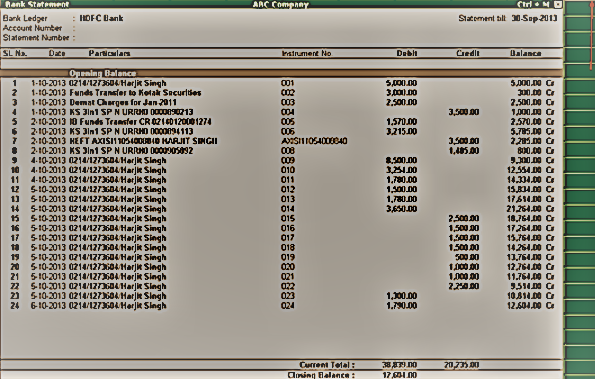

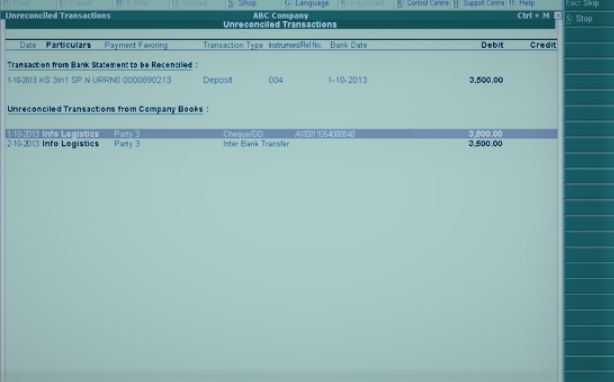



.png)
.png)
.png)
0 Comments